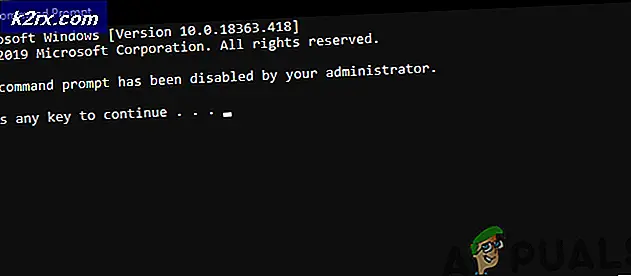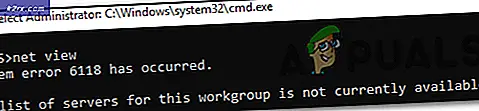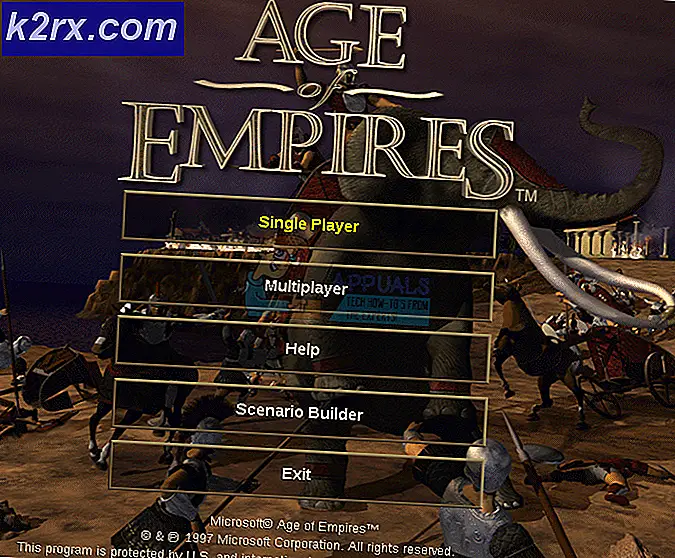So integrieren Sie Ihr Twitch-Konto in einen Discord-Server
Streaming ist populärer denn je. Immer mehr Menschen versuchen, sich in die Welt des Streamings zu wagen - ihre Community aufzubauen und sie langsam in ihren Job zu verwandeln. Dies ist in der heutigen Zeit viel allgemeiner geworden, denn wer würde nicht gerne Spiele spielen oder etwas streamen, über das er seinen Lebensunterhalt mit Leidenschaft verdient? Es stehen verschiedene Tools und Bots zur Verfügung, die von fast allen verschiedenen Streamern verwendet werden, um die Streams zu pflegen und zu moderieren, da sie nicht beide gleichzeitig ausführen können.
Discord ist eine Plattform, die aufgrund ihrer Einzigartigkeit und der verschiedenen Funktionen, mit denen sie ausgestattet ist, schnell an Bekanntheit gewonnen hat. Die meisten Menschen nutzen die Plattform als Hauptquelle für Chats und Interaktionen mit Online-Communitys. Eine der Funktionen, mit denen Discord ausgestattet ist, ist die Integrationsfunktion, mit der eine Person ihre Twitch- und andere soziale Plattformen mit ihrem Discord-Konto verbinden kann. Wenn Sie ein Streamer sind, haben Sie wahrscheinlich schon von Discords StreamKit gehört, mit dem Sie die Community auf Discord verbessern können.
Durch diese Integration können Sie verschiedene Tools auf Ihrem Computer verwenden Zwietracht Server, der die Interaktivität zwischen Ihnen und Ihrer Community intensiviert. Um dies zu erreichen, musst du jedoch zuerst deinen Twitch-Account in deinen Discord-Account integrieren. Aber lassen Sie uns vorher ausführlicher über Discord StreamKit und die verschiedenen von Discord bereitgestellten Integrationen sprechen.
Discord Integrations und StreamKit
Discord ist nicht nur eine Plattform, um mit Ihren Freunden zu chatten, sondern ermöglicht es Ihnen, die zahlreichen anderen sozialen Plattformen in Ihr Discord-Konto zu integrieren. Während diese Integrationen für einen normalen Benutzer möglicherweise nicht viel bewirken, außer die Profile in ihrem Discord-Profil anzuzeigen, können sie für Inhaltsersteller und Influencer viel mehr bewirken. Um diese Integrationen nutzen zu können, benötigen Sie Administratorrechte auf dem Server.
StreamKit ist ein Toolkit von Discord für alle Streamer, das von den verschiedenen Apps unterstützt wird, die sie bereits in ihren Streams verwenden. Ein Beispiel hier wäre das von Nightbot. Wenn Sie Ihre integrieren Zucken Mit Discord können Sie das Streamkit verwenden, mit dem Tools wie Nightbot usw. auf Ihrem Discord-Community-Server verfügbar sind.
Twitch mit Discord verbinden
Wie sich herausstellt, müssen Sie zunächst Ihr Twitch-Konto zu Ihrem Discord-Konto hinzufügen, um all dies tun zu können. Dadurch erhält Discord die Berechtigung, die Liste der Abonnenten Ihres Kanals zu überprüfen. Dadurch werden den Mitgliedern Ihres Discord-Servers automatisch die entsprechenden Rollen zugewiesen, damit sie leicht identifiziert werden können. Sie können es beispielsweise so einstellen, dass allen Abonnenten automatisch eine bestimmte Rolle zugewiesen wird.
Das Verbinden Ihres Twitch-Kontos mit Ihrem Discord-Konto ist ziemlich einfach. Befolgen Sie dazu die nachstehenden Anweisungen:
- Klicken Sie zunächst auf die Einstellungen Symbol in der unteren linken Ecke - in der Nähe Ihres Discord-Benutzernamens.
- Klicken Sie in den Discord-Einstellungen auf Verbindungen Option auf der linken Seite. Hier können Sie Ihren Discord mit verschiedenen Konten wie Twitter verbinden. Dampf, Zucken und viele mehr.
- Um Ihren Twitch anzuschließen, klicken Sie auf Zucken Logo.
- Dadurch wird ein neuer Tab in Ihrem Browser geöffnet, in dem Sie aufgefordert werden, sich bei Twitch anzumelden, wenn Sie noch nicht angemeldet sind. Danach müssen Sie Discord autorisieren.
- Klicken Sie dazu auf die Autorisieren Taste zur Verfügung gestellt.
- Sobald Sie dies getan haben, sollten Sie in der Lage sein, Ihr Twitch-Konto unter zu sehen Verbindungen.
- Über die bereitgestellte Schaltfläche können Sie auswählen, ob Ihr Twitch-Konto in Ihrem Discord-Profil angezeigt werden soll oder nicht.
Twitch mit Discord integrieren
Sobald Sie Ihr Twitch-Konto mit Ihrem Discord-Konto verbunden haben, können wir mit der Discord Server-Integration fortfahren. Wenn Sie ein normaler Benutzer sind, können Sie nur Ihr Twitch-Konto verbinden. Wenn Sie jedoch ein Streamer sind, folgen Sie den Anweisungen, um die Integration abzuschließen.
Wie bereits erwähnt, müssen Sie dazu entweder über Administratorrechte auf dem Server verfügen oder der Serverbesitzer sein. Befolgen Sie die nachstehenden Anweisungen für die Serverintegration:
- Gehen Sie zunächst zu Ihrem Discord-Server.
- Klicken Sie danach auf das Dropdown-Menüsymbol und wählen Sie dann die Server Einstellungen Möglichkeit.
- Klicken Sie im Bildschirm Servereinstellungen auf Integrationen Option auf der linken Seite.
- Hier sollten Sie Twitch sehen können, wenn Sie Ihr Twitch-Konto erfolgreich mit Discord verbunden haben.
- Klick auf das Zucken Integrationsoption und dann synchronisieren Ihr Twitch-Konto beim Server über die bereitgestellte Option.
- Sobald Sie dies getan haben, erstellt Discord automatisch eine neue Rolle auf Ihrem Server für Ihre Twitch-Abonnenten. Die Rolle wird automatisch den Subs auf Ihrem Server zugewiesen.
- Sie können auch auswählen, was zu tun ist, wenn das Sub unter dem abläuft Abgelaufenes Unterverhalten Möglichkeit.
- Nach all dem haben Sie Ihr Twitch-Streaming-Konto erfolgreich in Discord integriert.
Wenn Ihre Abonnenten nun ihr Twitch-Konto mit Discord verbinden, werden sie aufgefordert, sich Ihrem Discord-Server anzuschließen, falls sie ihm noch nicht beigetreten sind. Den Subs werden automatisch Rollen zugewiesen, und Sie können auch das StreamKit verwenden.